Contente
Fundamentos
Introdução
O 4Easysoft WhatsApp Transfer para Mac suporta a transferência de todos os tipos de dados do WhatsApp, incluindo mensagens do WhatsApp, fotos/vídeos enviados, histórico de videochamadas, adesivos e mais memórias. Dessa forma, você pode facilmente mudar para um novo iPhone ou apenas liberar mais espaço em dispositivos iOS após o backup de dados. Além disso, você pode restaurar os dados importantes de computadores para fácil verificação e compartilhamento. Todo o processo será seguro e rápido sob a proteção de privacidade.
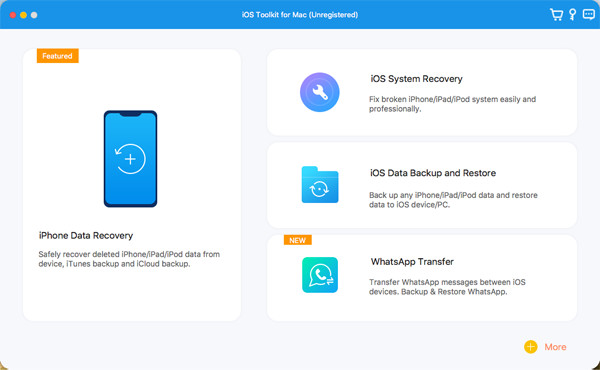
Registro
Infelizmente, não há teste gratuito do 4Easysoft WhatsApp Transfer para Mac. Portanto, para iniciar a transmissão de dispositivo para dispositivo ou restauração de dados, você deve clicar no Comprar botão no menu superior e escolha a licença desejada.

Após comprá-lo com todas as funções, você pode clicar no menu novamente e depois no Registro botão. Agora, você pode digitar seu endereço de e-mail e o código de registro que você recebeu da 4Easysoft. Por fim, clique no botão OK botão para ativar a versão completa.

Transferir dados do WhatsApp
Siga os passos abaixo para transferir dados do WhatsApp entre seus dispositivos iOS, incluindo o mais recente iPhone 17. Todos os tipos de dados são suportados, incluindo mensagens, vídeos, imagens, adesivos, chamadas de voz, contatos e muito mais.
Passo 1Após entrar na função Transferência do WhatsApp, você deve conectar dois dispositivos iOS ao computador primeiro. Em seguida, clique no Transferência de dispositivo para dispositivo botão.
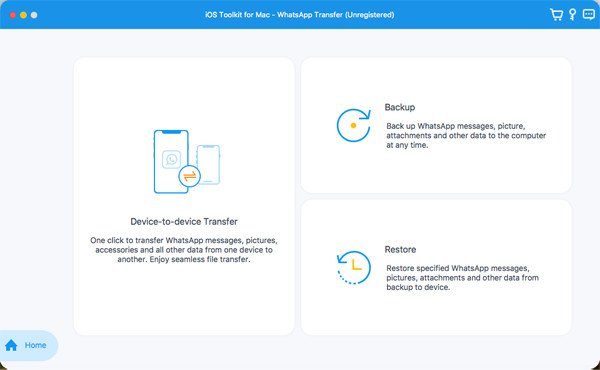
Passo 2Seus dispositivos serão detectados automaticamente, mas você deve selecionar Fonte e Alvo dispositivos e toque no Confiar botão no iPhone.
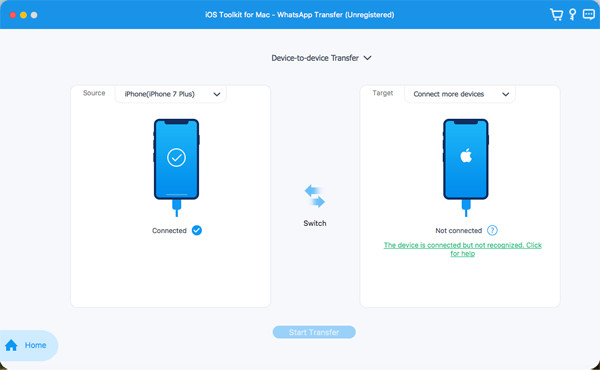
etapa 3Clique no Transferência de Strat botão e aguarde o processo em vários minutos. Dessa forma, todos os seus dados do WhatsApp serão movidos para seu novo iPhone/iPad.

Fazer backup dos dados do WhatsApp
Se você deseja apenas fazer backup dos seus dados do WhatsApp em um computador Windows/Mac e liberar mais espaço no iPhone, siga as etapas detalhadas abaixo:
Passo 1No recurso Transferência do WhatsApp, clique em Cópia de segurança botão e conecte seu dispositivo iOS ao computador via USB. Talvez você precise tocar no Confiar botão no iOS.

Passo 2Você pode visualizar a lista de backup e também pode escolher proteger seus dados marcando a caixa Criptografia de backup botão. Por fim, escolha o caminho de armazenamento no computador e clique no Iniciar backup botão.
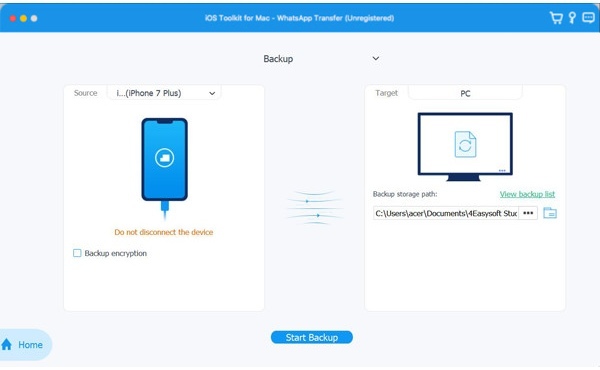
Restaurar dados do WhatsApp
Se você deseja restaurar os dados do WhatsApp do computador para seu novo iPhone/iPad ou compartilhar com amigos, o 4Easysoft WhatsApp Transfer para Mac também pode ajudar você com isso facilmente. Leia os 3 cliques abaixo para começar.
Passo 1 Conecte seu novo dispositivo iOS e clique em Restaurar botão após clicar na função Transferência do WhatsApp.

Passo 2 Após detectar seu dispositivo, você pode ver a lista de todos os backups do WhatsApp com datas diferentes. Basta escolher o arquivo de backup desejado na lista.
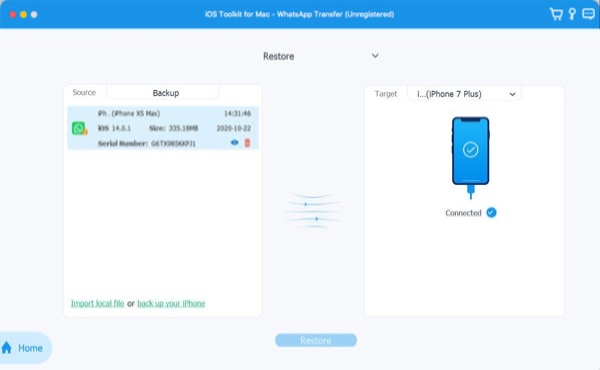
etapa 3 Por fim, você pode visualizar os detalhes clicando em e, em seguida, selecionar os dados do WhatsApp desejados. Clique no Restaurar para o dispositivo botão para iniciar o processo.
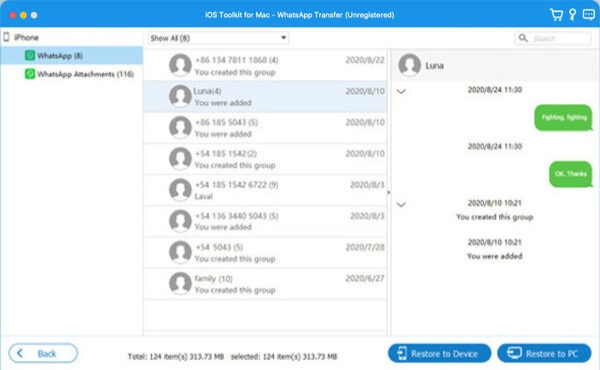
Como lidar com dados do WhatsApp
- Transferir conversas do WhatsApp entre celulares
- Use o WhatsApp sem número de telefone
- WhatsApp não mostra o nome dos contatos
- Restaurar histórico de bate-papo do WhatsApp
- Restaurar backup do WhatsApp
- Como fazer backup de dados do WhatsApp
- Ver mensagens apagadas no WhatsApp
- Backup de mensagens do WhatsApp
- Ler mensagens criptografadas do WhatsApp
 Para Windows
Para Windows Para Mac
Para Mac Soluções on-line gratuitas
Soluções on-line gratuitas

